- Keychron K8 Proを使って感じたこと7つ
- 静音赤軸スイッチのタイプ音
こんにちは、けいたろー通信のカクタケイ(@kakutakei)です。
ブログを運営していることもあって割とがっつりタイピングをするんですが、気づいたら指が疲れて気味になっていることに気づきました。
日頃から愛用しているApple Magic Keyboardやロジクール MX Keys miniではスピーディなタイピングはできるものの、キーストロークが浅くてクッション性がほぼないので疲れやすいんですよね。

決まった文章を打つときは圧倒的に早いんですが、文字を打つ量が多いせいで疲れのほうが目立つ状態になってしまいました。
そこで、ストロークが深いキーボードを使ってみるかと色々なものを試打していたところ、偶然触れた静音赤軸のキースイッチを採用したKeychron K8 Proが良かったので導入しました。

Keychron K8 Pro(静音赤軸)を使い始めて3週間ほど経ちますが、今まで悩まされていた指の疲労感がなくなり、作業自体はかなり楽になりました。
音もメカニカルキーボードとは思えないほど静かなので、夜の作業も気兼ねなく行えて快適そのものです。
この記事ではKeychron K8 Proの特徴や使用感について、レビューしていきます。
- 静音赤軸のタッチが最高!
- キーバインドを自由にカスタムできる
- キースイッチの変更で自分好みの仕様に変えられる
- バッテリー持続時間は十分長いが、光らせて使うなら有線がいい
- 約1.1kgと重いので動かすのが大変
- コンパクトキーボードよりは横幅がある
- JIS配列の交換用キーキャップが見つからない
Keychron K8 Proの特徴・仕様

Keychron K8 ProはQMK/VIA対応のBluetoothキーボード。キーバインドを自由にカスタマイズできるのが大きな特徴です。
ほかにも「最大3台+有線」のマルチペアリングやWin・MacなどのマルチOS対応、キースイッチの交換やRGBでバックライトを光らせたりなんてことも対応しており、総じて欠点のない高級メカニカルキーボードに仕上げられています。
- QMK:自作キーボードに使われるオープンソースファームウェア
- Quantum Mechanical Keyboardの略
- VIA:QMKをリアルタイムでPC上から編集できるソフトウェア・ツール
- アプリはもちろん、ブラウザ経由でカスタマイズも可能
| 商品名 | Keychron K8 Pro |
|---|---|
| サイズ (幅 × 奥行き × 厚み) | アルミフレーム:359 × 127 × 35 〜 42 mm プラスチックフレーム:355 × 123 × 35 〜 42 mm |
| 重量 | アルミフレーム:約1,146g プラスチックフレーム:約990g |
| キースイッチ | Keychron K Pro Silent 赤軸 Gateron G Pro 赤軸 Gateron G Pro 茶軸 Gateron G Pro 青軸 |
| 配列 | US(ANSI) JIS(ISO) |
| 接続方法 | 有線 Bluetooth(最大3台まで登録可能) |
| 対応OS | Windows/Android macOS/iOS/iPadOS Linux |
| 備考 | RGBバックライトモデル:アルミフレーム ベアボーン・Whiteバックライトモデル:プラスチックフレーム |
Keychron K8 Proの外観

パッケージはブラック基調にホログラム加工されたK8 Proが印刷されており、 PC周辺機器にしては珍しいクールなものでした。

フタを開けてみると機種名がプリントされた袋に包まれていたり、周囲全てがスポンジで覆われていたりと丁寧な梱包がされており、高いキーボードを買った気持ちをしっかり満たしてくれました。

内容物はK8 Pro本体、USB-Cケーブル、交換用キーキャップなどに加え、スイッチやキーキャップを外す工具などが入っていました。
- Keychron K8 Pro 本体
- USB-A to Cケーブル
- 日本語説明書
- Windows用 交換キーキャップ
- キースイッチ引き抜き工具(キースイッチプラー)
- キーキャップ引き抜き工具(キーキャッププラー)
- 六角レンチ
- +ドライバー

Keychron K8 Proの色味はブルーグレー系の独特なもので、他のKeychron Proシリーズと揃えた色味になっています。
Escキーのワンポイントの赤がオシャレ。他ファンクションキーと同等の色のキャップも付属しているので、気になる場合は交換できます。
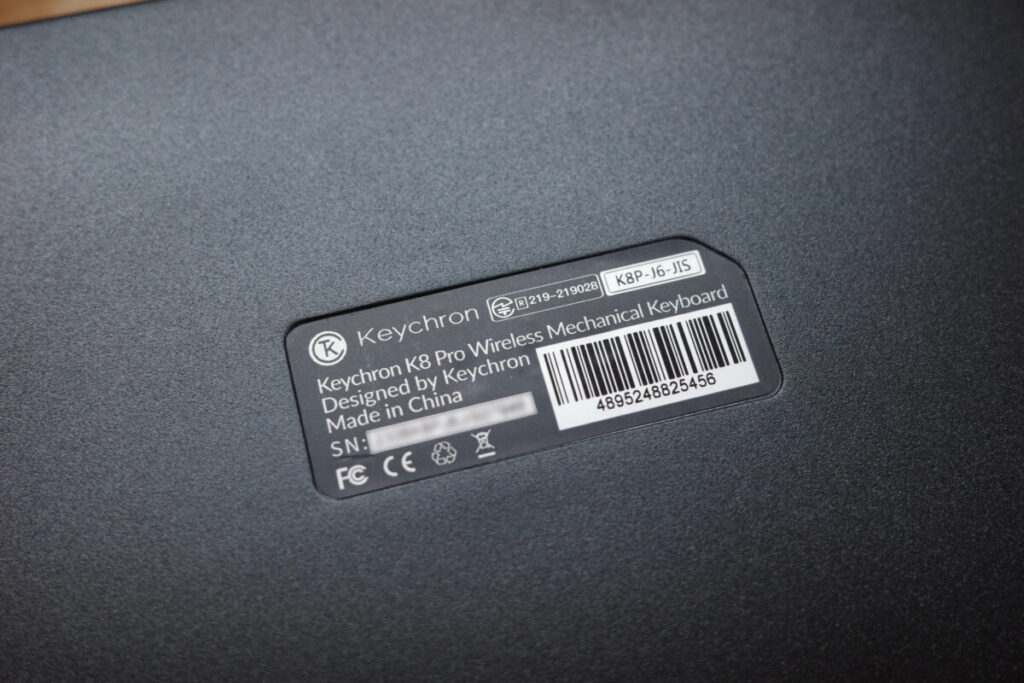
裏面にはシリアルや型番などが記載されており、その中にBluetoothの技適マークもありました。
SUPER KOPEK(正規代理店)で販売されているKeychron製品のみ技適が取得しているため、Keychron.comで販売されているものには技適がない場合があるので注意が必要です。

側面からみてみるとなかなかの厚みとなっており、中にはバッテリーや吸音フォーム、シリコン減衰ボトムパッドなどが詰め込まれています。

タイプ感を向上させるために、いろいろと試行錯誤されているんです!
今回購入したK8 Proはアルミフレームですが、他にもプラスチックフレームのものもあるそうです。

キーキャップはOSAプロファイル(キートップが球面になったOEMプロファイル)とのこと。
全体的に緩やかな丸みがあり、タイピング時に手にフィットしてくれるのが特徴です。
今回購入したJIS配列のキーキャップはABSに塗装ですが、US配列だとPBTの2色整形になります。

K8 Proにはバックライトがあるので光らせられます。ホットスワップ対応モデルはRGB、非対応のモデルはWhiteLEDとなっています。
JIS配列のキーキャップはわずかに文字部分が透過しますが、US配列では透過しません。

キーキャップはキーキャッププラーを用いて引き抜けます。キースイッチはCherryMX互換なので、市販品の多くの中から自分の好きなキーキャップに交換して使えます。

後述しますが、ボクもキーキャップを交換して使っています。


デフォルトではMac用のキーキャップがはめ込まれていますが、Windows用も付属しているので交換して使えます。

キーボードの左側面、Escキー付近にはUSB-Cポート、OS切り替えスイッチ、電源スイッチがレイアウト。
充電や有線接続、K8 Proの電源オンオフなどは全てここから行います。


充電・有線接続に使うUSB-Cケーブルは付属品だけでなく、市販のものでも問題なし。使いたいケーブルを自由に使えます。

ただ、左側面にあるのでL字端子のケーブルがいいかも。
それなりに深い穴の奥にUSB-Cポートがあるのでケーブル自体の相性がありそう。
手持ちの太いケーブルでは問題なかったものの、L字アダプタのようなものだと接続できるか怪しそうです。


キースイッチはKeychron K Pro Silentの赤軸(静音赤軸)を採用。他にもGateron G Pro 赤軸・茶軸・青軸が用意されています。
この静音赤軸は最初から潤滑油が塗布(ルブ)済み。メカニカルらしくない静かさと滑らかさが特徴です。
| キースイッチ | Keychron K Pro Silent 赤軸 | Gateron G Pro 赤軸 | Gateron G Pro 茶軸 | Gateron G Pro 青軸 |
|---|---|---|---|---|
| 押下圧 | 45g±10g | 45g±10g | 55g±10g | 60g±15g |
| 動作点 | 2±0.4mm | 2±0.6mm | 2±0.6mm | 2.3±0.6mm |
| 最大ストローク | 4±0.4mm | 4±0.6mm | 4±0.6mm | 4±0.6mm |
| 反応 | リニア | リニア | タクタイル | クリッキー |

モデルによってはホットスワップにも対応しており、キースイッチが交換できます。

キースイッチが交換できないモデルもあるので注意してください。
Keychron K8 Proのレビュー
Keychron K8 Proを使って感じたことを7つ紹介します。
静音赤軸のタッチが最高!

今回購入したKeychron K8 Proのキースイッチは静音赤軸(リニア)のもので、タッチと騒音がメカニカルキーボードとは思えないほど静か。
リニアらしい抵抗感のなさや45gの軽めの押し下げ圧は指への負担も少なく、タイピングにもゲームにも使い勝手は抜群です。
実は今回、キーボードを新調するにあたってREALFORCE R3を買おうかと試打に行ったんですが、偶然触れた静音赤軸モデルのK8 Proのタッチに一目惚れしてしまった経緯があります。

静電容量無接点にはわずかにタクタイルのような感覚があり、リニア好きにとってはちょっと気になるポイントでした。
どうですかこの音。メカニカルなのに不快なガチャガチャ音がほとんどせず、聞こえてくるのは「カシュカシュッ」という軽めの音だけ。

聞き取れるように音量を上げているので、実際はここまで大きな音で聞こえません。
おかげで夜遅くにゲームしたり作業していても、ドア1枚隔ててしまえばこの音はほとんど通らないほど静か。周囲への配慮もこれなら十分なレベルです。
押し下げ圧も軽いため、指への負担もほとんどなく快適そのもの。軽いのでミスタイプも起きそうですが、判定が入るのは2mmほどになっているため、意外なほどミスタイプはありません。

しいて言えば、静音赤軸が最初から採用されているモデルはヨドバシカメラかSUPER KOPEK(正規代理店)しかないため、実際に試打できるところが限られているのがネックです。

抵抗感のない打ち心地が好きな人ならハマります!軽い押し心地で底までストンと入力できて気持ちいいですよ!
キーバインドを自由にカスタムできる
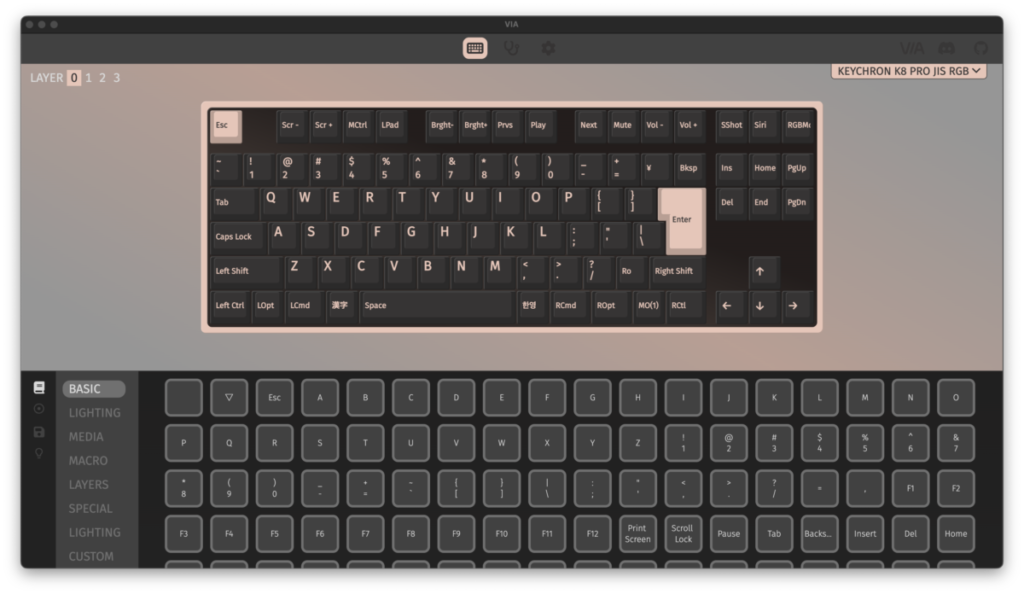
Keychron K8 ProはQMK/VIAに対応しているので、キーバインドを自由に変更可能。
普段からよく使うけど場所が悪いキーを自分好みの場所に置けたり、ショートカットを1ボタン化したりできるので、仕事やイラスト制作などがよりスピーディに行えるようになります。
- キーバインドの変更
- 「A」キーを押すと「K」が入力されるようにする
- 盤面全部を「A」に変更したりなんてこともできる
- 「Ctrl + Shift + V」などのショートカット操作を1キーで行えるように
- OS特有のショートカットキーも一部割り当て可能
- Macの「Mission Control」、Windowsの「エクスプローラーを開く」など
- 「A」キーを押すと「K」が入力されるようにする
- キーバインドはK8 Pro本体に保存
- 接続するPCを変えても、設定した配列のまま使える
- Fn同時押しまで含めて最大4マップまで保存できる
ボク自身はそこまで大きく変更していませんが、InsertキーにBackspaceを割り当ててミスタイプを減らしたり、PauseキーにMacのMission Controlを割り当ててアプリ切り替えをしやすくしたりと、便利に使っています。
他のキーボードではPC側にリマップアプリを入れて対応する必要があるため、複数のPCで使い分けようとするとそれぞれで設定する必要がありましたが、K8 Proはキーボード側に保存されるので1度設定すればあとは何もしなくて良く、マルチペアリングを活かしやすいなとも感じました。
キースイッチの変更で自分好みの仕様に変えられる

と、「先の静音赤軸のタッチがいい」とは言ったものの、取り扱い店舗が限られており試打がしづらいのがネック。
購入自体は通販でもできますが、もし使ってみてタッチが気に入らなかった場合には残念な思いをしますよね。
ですがKeychron K8 Proはホットスワップ(キースイッチの交換)に対応したモデルも用意されているので、もし買った後にタッチが気に入らなくても問題なし。
いざとなれば別タイプのキースイッチに交換してしまえばいいんです。
「買う時は赤軸が良かったけど、ゲームで使いたいから茶軸にしたい」「ミスタイプがあるから、一部のキーだけもうちょっと重くしたい」といった場合にも対応可能。
普通のキーボードだったら買い替えるしかないですが、K8 Proなら手に慣れた配列のまま、使い心地だけを変えられます。

静音赤軸のモデルは必ずホットスワップに対応しているので、ヨドバシ・SUPER KOPEKで購入してから考えるのも手です。
バッテリー持続時間は十分長いが、光らせて使うなら有線がいい

Keychron K8 Proのバッテリー寿命は300時間のロングライフ。Bluetoothでのワイヤレス接続で使っていても、そうそうバッテリー切れになる心配はありません。
300時間あくまでもバックライトがオフの場合なので、バックライトをオンにすると100時間まで低下しますが、それでも1日8時間使い続けた場合でも2週間に1回の充電ですみます。

充電時間は0%からのフル充電で3時間ほどと良心的です。

ただ、仕事で使うならバックライトはなくてもいいですが、もしゲーミング用途で光らせて使うならバッテリー持続時間はちょっとだけ不安。そこで、いっそのこと有線で接続するのがよさそう。
有線時はポーリングレートが1000hzになるので対戦ゲームでも有利になりますし、最高輝度で光らせてもバッテリーの不安もなし。コイルケーブルなどで繋ぐとカッコイイですよ。

Bluetooth時のポーリングレートは90hzなので、有線時とは雲泥の差ですね。
約1.1kgと重いので動かすのが大変

Keychron K8 Proは約1.1kgもある重さのおかげで移動させるのが大変。おかげでデスクをタイピング以外の用途で使う場合には不向きだと感じます。
また、標準プロファイルのキーボードなのでパームレストを併用する場合もあり、それまで一緒に移動するのはハッキリいってかなり面倒なんですよね。
キーボード自体がガッチリしていてタイピング時に安定するメリットもあるので、この重さは一長一短かなとも思います。
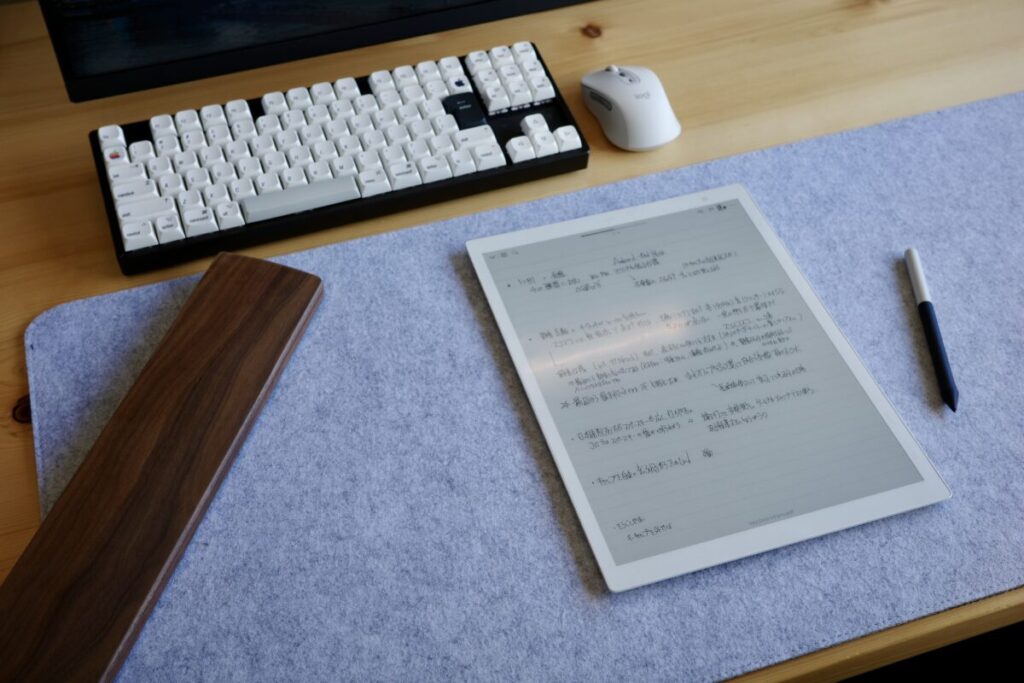
ボクは普段から手書きでアイデア出しや思考整理をしているんですが、その時にはデスクの上を広々と使いたいということもあり、この点ではMagic KeyboardやMX Keys miniのほうが明確に優れていたと感じています。

今まではキーボードの重さを気にしたことはありませんでしたが、今後は重さまで考えて購入しようと感じました。
コンパクトキーボードよりは横幅がある

今までコンパクトキーボードをメインで使っていたこともありますが、Keychron K8 Proを導入してから、マウスがキーボードに当たってしまうことが増えました。
コンパクトキーボードではカーソルキーがEnterキーの下にありましたが、テンキーレスだと右側に独立しているので、その分だけ横に広くなっているのが原因です。

ボクは趣味でAPEX Legendsなどをプレイしているので、マウスはゲーム用・仕事用を問わずDPIは800に固定し、常にマウスを振り回すように使っています。
ゲーム時にはキーボードを左にズラすのでほぼ影響はありませんが、仕事時にはキーボードはど真ん中になるので、横に広がった部分の影響をもろに受けてしまうのがちょっとした悩みポイントです。

テンキーレスキーボード全般に言えることなので、K8 Pro独自のデメリットというわけではありません。
JIS配列の交換用キーキャップが見つからない

Keychron K8 Proを買ってから気になったのが、その独特なキーキャップの色味。単体でみるとグレーブラックのような色でカッコいいんですが、デスクに合わせてみると他のアイテムと合わずに違和感がありました。
そこでキーキャップを変えようと思ったんですが、JIS配列のものがほとんど見つからずに難儀することに。

Keychron公式でもJISはほぼないんですよね……。

結果的にはUS配列のキャップを購入し、EnterとSpaceだけ別のものを流用することで9割は解決。あとの1割は、キーの印字が一部異なることくらいです。
選んだのはこれ。人生初AliExpressでしたが、無事に届いて一安心。クオリティも十分でした。
Magic Keyboardなどでフラットなキーボードに慣れ親しんでしまったので、キートップの段差がないXDAプロファイルのものを選んでいます。

JIS配列がないのはカスタムキーキャップの宿命なんですが、XDAプロファイルにするとなお見つかりませんでした……。ISOのEnterがマジで見つからない……。
Keychron K8 Proはこんな人にオススメ
Keychron K8 Proはどんな人にオススメなのかをまとめます。
- キーボードを自分に使いやすいようにカスタマイズしたい
- 複数台のPCでカスタマイズした配列のキーボードを使いたい
- デスクでキーボードを使っている・文字を打っている時間が長い
Keychron K8 Proはキーボードを使っている時間が長く、自分の使いやすいようにカスタマイズして使いたい人にピッタリです。
QMK/VIAでキーバインドを自由に変えられるだけでなく、キータッチすら変えられるホットスワップにも対応しており、自分が望む最良のキーボードを実現できます。
その上、設定値が本体に保存されるので複数のPCでの使い回しもできるので、自宅と会社などのバラバラの環境でも、常にベストなコンディションで使えます。
特にヨドバシカメラやSUPER KOPEKで売られている静音赤軸はストレスのないうち心地をしているため、ライターや作家などの職業柄タイピングをガッツリ行う人にオススメです。
Keychron K8 Proのレビューまとめ
Keychron K8 Proをレビューしました。

- 静音赤軸のタッチが最高!
- キーバインドを自由にカスタムできる
- キースイッチの変更で自分好みの仕様に変えられる
- バッテリー持続時間は十分長いが、光らせて使うなら有線がいい
- 約1.1kgと重いので動かすのが大変
- コンパクトキーボードよりは横幅がある
- JIS配列の交換用キーキャップが見つからない
Keychron K8 Proを使い始めてから、薄型キーボードを使っていて感じた指の疲労感が減り、快適にタイピングできるようになりました。
静音赤軸のタッチに一目惚れして購入しましたが2週間ほど使い込んでもその感覚に変わりはなく、「偶然とはいえ、いいものを買えてよかったな」としみじみ思っています。
高級キーボードといえば東プレ REALFORCEやPFU HHKB(Happy Hacking Keyboard)などが有名ですが、Keychron K8 Proの静音赤軸モデルもそれらと比肩するほど良いデバイスだと感じます。
薄型から背の高いキーボードに変えたこともあり、ミスタイプの増加やタイピングスピードの低下がまだわずかに感じられますが、慣れれば解決すると思うので今後が楽しみです。
販路が限られていて試しにくいのが残念ですが、リニアの打ち心地が好きな人にとっては上記のキーボード以上に快適なので、ぜひ比較・検討対象に入れてみてはいかがでしょうか。
以上、カクタケイ(@kakutakei)でした。




